
Wie kann man das Problem beheben? Diese häufigen Probleme mit dem iPhone-Kalender

Heutzutage, mit der Entwicklung von Technologien, sind Mobiltelefone wie das iPhone in das tägliche Leben der Menschen eingedrungen. Apropos iPhone: Immer mehr Nutzer sind auf die eingebaute Kalender-App angewiesen. Außerdem verlassen sich immer mehr Menschen auf die Kalender-App, um ihr tägliches Leben in Ordnung zu halten. Und einige ziehen es sogar vor, Frage: "Es scheint, dass mein iPhone ein Problem mit dem Kalender hat. Ich kann keine Termine zum Kalender hinzufügen oder die zuvor notierten Termine eingeben. Ich weiß nicht, was mit meinem iPhone-Kalender los ist! Aber jedes Mal, wenn ich versuche, das bestimmte Datum einzugeben, um nach bestimmten Ereignissen zu suchen, zeigt der Kalender es für einige Sekunden an, verschwindet dann aber plötzlich aus meinen Augen. Kann mir niemand sagen, was mit meinem iPhone-Kalender passiert ist? Hast du einen Rat für mich? Vielen Dank im Voraus!" Antwort: Nun, in diesem Fall ist der mögliche Grund, dass Sie Ihren iPhone-Kalender mit iCloud oder einem anderen Online-Kalenderdienst so eingerichtet haben, dass nur aktuelle Ereignisse synchronisiert werden. Sie müssen also nur Ihre Einstellungen ändern. Die detaillierten Schritte lauten wie folgt: > Rufen Sie die Registerkarte Einstellungen auf Ihrem iPhone-Gerät auf. > Gehen Sie unter der Option Einstellungen zu E-Mail, Kontakte, Kalender. > Aktivieren Sie die Option Alle Ereignisse. Jetzt können Sie eine freie Vorschau der Ereignisse in Ihrer Kalender-App anzeigen. Versuchen Sie es einfach noch einmal! Frage: "Ich habe gerne an einem bestimmten Tag etwas geschrieben und es dann unter dem entsprechenden Datum in meine iPhone-Kalender-App eingefügt. Aber gestern, als ich ein paar sentimentale Worte hinzufügen wollte, um mir meine Emotionen des Tages zu merken, nur um festzustellen, dass ich meine Anhänge nicht zu meinem iPhone-Kalender hinzufügen kann. Stimmt etwas nicht?" Antwort: Ich muss sagen, dass du dich wie ein Dichter benimmst. Mach dir keine Sorgen! Zunächst müssen Sie sicherstellen, dass das Format Ihrer Anhänge vom iPhone-Kalender unterstützt wird. Die unterstützten Formate sind: Seiten; Keynote- und Numbers-Dokumente; Die Dokumente, die mit Keynote Version 6.2, Pages Version 5.2 und Numbers 3.2 erstellt wurden, müssen komprimiert werden, bevor sie angehängt werden können. Microsoft Office-Dokumente (Office '97 und neuer); Dokumente im Rich-Text-Format (RTF); PDF-Dateien; Bilder; Textdateien (.txt-Dateien; CSV-Dateien (Comma-Separated Value); komprimierte (ZIP-)Dateien4. Stellen Sie zweitens sicher, dass die Anzahl und Größe der Anhänge innerhalb von 20 Dateien und nicht mehr als 20 MB liegt. Öffnen Sie abschließend Ihren Kalender erneut und versuchen Sie, die Kalender-App auf Ihrem iPhone-Gerät zu aktualisieren. Frage: "Nun, meine Freundin hat mir erzählt, dass sie versehentlich alle Informationen aus ihrem iPhone-Kalender verloren hat, einschließlich aller Wörter, die sie geschrieben hat, um ihre Gefühle in einem bestimmten Moment auszudrücken. Ich mochte es auch, meinen Kummer und mein Glück durch Worte festzuhalten und es in meinem Kalender festzuhalten, um den Überblick über mein tägliches Leben zu behalten! Aber ich möchte all diese Informationen nicht plötzlich verlieren. Gibt es eine Möglichkeit, einen plötzlichen Verlust von Kalenderinformationen zu vermeiden? Danke!" Antwort: Der beste Weg, diese Situation zu vermeiden, besteht darin, Kopien Ihres Kalenders aus iCloud zu erstellen. Gehen Sie nun zu iCloud.com und melden Sie sich mit Ihrer Apple-ID an. Öffnen Sie dann den Kalender und geben Sie ihn öffentlich frei. Wenn Sie also die Kalenderinformationen auf Ihr iPhone herunterladen möchten. Sie können die URL dieses freigegebenen Kalenders kopieren und in jedem Ihrer Browser öffnen (bitte beachten Sie, dass Sie anstelle von "http" in der URL "webcal" verwenden müssen, bevor Sie die Eingabetaste drücken). Dadurch wird eine ICS-Datei auf Ihren Computer heruntergeladen. Geben Sie dann einfach die Backup-Kalenderdateien mit einem Klick vom Computer auf Ihr iPhone frei. Zusätzlicher Bonus: Die oben genannten Fälle sind die am häufigsten auftretenden Probleme für iPhone-Benutzer. Und tatsächlich, um sicherzustellen, dass Sie eine reibungslose Erfahrung mit Ihrem iPhone-Kalender haben und ihn zu Ihrem besten Assistentenwerkzeug in Ihrem täglichen Leben machen, wird empfohlen, Ihr iPhone-System auf die neueste Version zu aktualisieren, sobald sie verfügbar ist, da die neueste Version im Allgemeinen viel professioneller und leistungsfähiger ist, da mehr Fehler behoben und Funktionen verfeinert wurden. Um auf das neueste iOS zu aktualisieren, müssen Sie nur: > Gehen Sie zu Einstellungen > Allgemeine > Softwareaktualisierung. > Klicken Sie auf Herunterladen und installieren. Befolgen Sie dann die Anweisungen, um den Vorgang abzuschließen. Da Ihre auf dem iPhone gespeicherten Dateien, einschließlich des Kalenders, aus verschiedenen Gründen wie einer Virusinfektion oder versehentlichem Löschen verloren gehen können, müssen Sie Ihre iPhone-Dateien wirklich häufig sichern, um sich auf das Schlimmste vorzubereiten. Hier können Sie diesen Coolmuster iOS-Assistenten ausprobieren, eine professionelle Software, mit der Sie Ihre Dateien mit wenigen Klicks von Ihrem iDevice an einen sicheren Ort übertragen können! Darüber hinaus ist diese Software vollständig kompatibel mit allen Generationen von iOS-Geräten, einschließlich iPhone, iPad und iPod! Unten finden Sie die kostenlose Testversion und Sie können die richtige Version herunterladen, um es selbst auszuprobieren! Verwandte Artikel: So entsperren und setzen Sie das iPhone-Passwort zurück So teilen Sie Dateien von Yahoo Mail für Google Mail Wie behebt man, dass das iPhone auf 11 praktische Arten von selbst klickt? Wie repariert man das Problem, dass das iPad immer wieder abstürzt, in wenigen Minuten? (BEHOBEN)Situation 1: Der iPhone-Kalender kann keine Ereignisse speichern
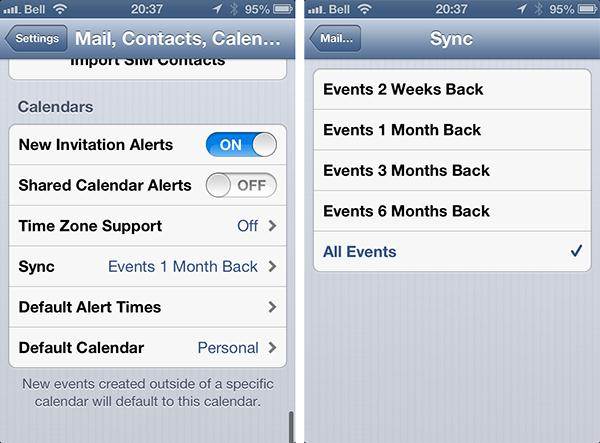
Situation 2: Anhänge zum Kalender können nicht angezeigt werden
Situation 3: Vermeiden Sie den Verlust von Kalenderinformationen
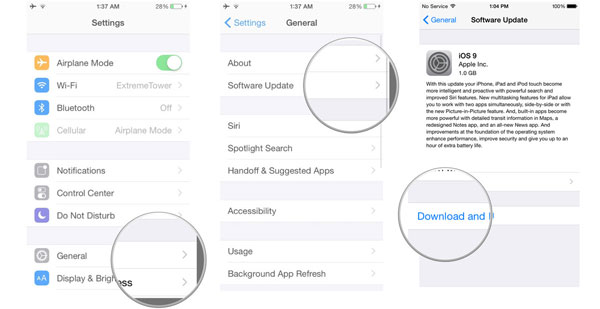

 iPhone-Wiederherstellung
iPhone-Wiederherstellung
 Wie kann man das Problem beheben? Diese häufigen Probleme mit dem iPhone-Kalender
Wie kann man das Problem beheben? Diese häufigen Probleme mit dem iPhone-Kalender